따라서 Android 에서 iPhone으로 전환했으며 이전 휴대폰의 WhatsApp 기록을 잃고 싶지 않습니다. WhatsApp 메시지를 전송하는 기본 방법이 없으므로 작업을 완료하려면 타사 도구가 필요합니다. BackupTrans를 사용하면 사용자가 WhatsApp을 Android 에서 iOS 로 전송할 수 있다는 사실을 이미 배웠을 것입니다. 하지만 구매하기 전에 이 도구에 대해 추가 조사를 수행할 필요가 있습니다. 시간을 절약하기 위해 이 문서에서는 BackupTrans의 주요 기능, 장단점은 물론 이 도구 사용에 대한 자세한 가이드를 알 수 있는 전체 BackupTrans 검토를 제공합니다. 또한 다른 작업 접근 방식을 알고 싶은 경우를 대비하여 BackupTrans 대안도 포함합니다. 시작하자.
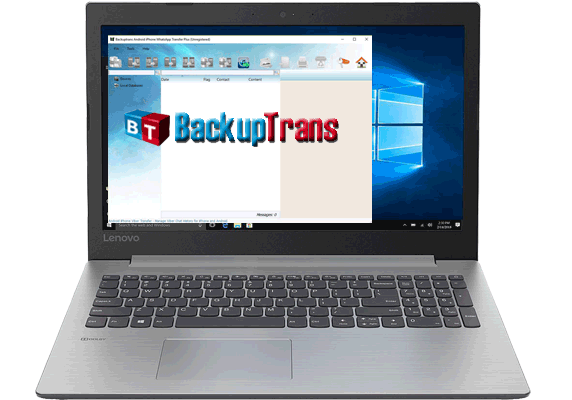
1부: BackupTrans 검토
1.1 BackupTrans란 무엇입니까?
1.2 BackupTrans의 장점과 단점
1.3 BackupTrans의 FAQ
2부: BackupTrans Android iPhone WhatsApp Transfer를 어떻게 사용하나요?
파트 3: WhatsApp 데이터 전송을 위한 BackupTrans의 최선의 대안
Android 에서 iPhone으로 전환하는 경우 WhatsApp 데이터를 직접 전송할 수 없습니다. Android 의 WhatsApp 데이터는 Google Drive에 백업되고 iPhone의 WhatsApp 백업은 iCloud에 저장되기 때문입니다. 크로스 플랫폼 전송을 달성하려면 BackupTrans의 도움을 받을 수 있습니다.
BackupTrans는 주로 Android 및 iPhone SMS/MMS/WhatsApp 전송에 초점을 맞춘 전문 소프트웨어 툴킷입니다. 우리가 검토할 것은 BackupTrans Android iPhone WhatsApp Transfer입니다. 이 도구를 사용하면 사용자는 WhatsApp Android iPhone으로 또는 그 반대로 전송 하고 Android /iPhone WhatsApp 메시지를 컴퓨터에 백업할 수 있습니다. 또한 PC에서 WhatsApp 메시지를 관리하기 위한 다양한 기능도 제공됩니다.
BackupTrans Android iPhone WhatsApp 전송의 주요 기능 :
지원되는 OS :
시스템 요구 사항 :
장점 :
단점 :
더 보기: 루트 없이 Android 휴대폰을 가짜로 만들고 싶으십니까? 그건 쉽습니다. 이러한 도구를 활용할 수 있습니다.
Q1: BackupTrans는 무료인가요?
A : 아니요, 그렇지 않습니다. BackupTrans Android iPhone WhatsApp Transfer의 가격은 $29.95부터 시작됩니다. 그러나 한 번에 한 연락처에서 20개의 메시지를 전송할 수 있는 무료 평가판이 함께 제공됩니다.
자세한 가격 계획은 다음과 같습니다.
Q2: BackupTrans가 작동합니까?
A : 대부분의 경우에는 잘 작동합니다. 하지만 사용 중에 일부 오류나 호환성 문제가 발생할 수 있습니다. 그런 경우 기술 지원에 문의하거나 BackupTrans 대안을 시도해 볼 수 있습니다.
Q3: BackupTrans는 안전합니까?
A : BackupTrans는 사용하기에 안전합니다. 보안 문제나 계정 해킹에 대한 사용자 신고는 아직 접수되지 않았습니다.
필요한 것 같아요: 이 링크를 열어 위치를 스푸핑하는 강력한 도구 인 MockGo에 대한 가이드를 확인하세요.
BackupTrans의 개요를 학습한 후 이 도구를 사용하는 방법이 궁금할 수 있습니다. 공식 웹사이트에서 도구를 다운로드한 후 아래 가이드에 따라 Android 에서 iPhone으로 WhatsApp을 전송할 수 있습니다.
소프트웨어를 사용하기 전에:
* 컴퓨터에 최신 버전의 iTunes를 설치하십시오.
* Android 휴대폰에서 USB 디버깅을 활성화합니다.
* iPhone에서 WhatsApp 앱을 비활성화하세요.
1단계 : 컴퓨터에서 BackupTrans Android iPhone WhatsApp Transfer를 시작한 다음 USB 케이블을 사용하여 Android 와 iPhone을 컴퓨터에 연결합니다. 요청이 있으면 iPhone에서 이 컴퓨터를 신뢰하십시오.
2단계 : Android 휴대폰에 메시지가 표시되면 비밀번호를 입력하지 않고 내 데이터 백업을 클릭합니다. 그런 다음 소프트웨어 화면에서 확인을 클릭하십시오.
3단계 : 잠시 기다리면 소프트웨어에 Android 및 iPhone의 모든 WhatsApp 채팅 메시지가 표시됩니다.
4단계 : 장치 목록 에서 Android 휴대폰을 클릭한 다음 상단 메뉴 표시줄에서 Android 에서 iPhone으로 메시지 전송 버튼을 선택합니다.
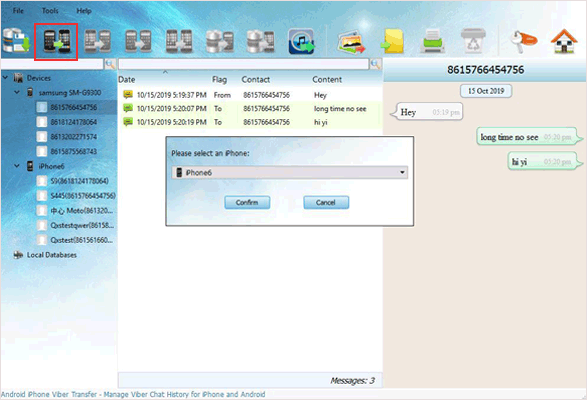
5단계 : 팝업 창에서 대상 iPhone을 선택한 다음 확인을 클릭합니다. 그러면 모든 WhatsApp 메시지가 Android 에서 iPhone으로 이동됩니다.
BackupTrans를 사용하는 과정은 약간 복잡합니다. WhatsApp 메시지를 전송하기 위해 보다 사용자 친화적인 도구를 원한다면 다음 부분에서 대체 도구를 사용해 볼 수 있습니다.
더 많은 관련 가이드 :
iPhone에서 새 iPhone으로 WhatsApp 메시지를 전송하는 상위 5가지 방법
모든 WhatsApp 채팅을 Android 에서 Android 로 전송하는 방법은 무엇입니까?
WhatsApp Transfer는 고려할 수 있는 최고의 BackupTrans 대안입니다. WhatsApp 메시지를 Android 에서 iPhone으로 또는 그 반대로 이동할 수 있습니다. 이 도구의 사용자 인터페이스는 매우 간단하고 명확합니다. 별다른 노력 없이 이전을 완료할 수 있습니다. 휴대폰 간 전송 외에도 미디어 파일 및 첨부 파일을 포함한 WhatsApp 메시지를 iPhone/ Android 에서 컴퓨터로 백업할 수 있습니다. 필요한 경우 WhatsApp 백업에서 필요한 항목을 선택하여 장치를 복원할 수 있습니다.
WhatsApp 전송의 주요 기능 :
WhatsApp 전송 다운로드:
WhatsApp을 Android 에서 iPhone으로 전송하는 방법 안내:
1단계 : 컴퓨터에서 WhatsApp Transfer를 실행하고 인터페이스에서 WhatsApp 메시지 전송을 선택합니다. 그런 다음 USB 케이블을 사용하여 Android 와 iPhone을 모두 컴퓨터에 연결합니다.

2단계 : 프로그램이 기기를 감지한 후 Android 소스 기기이고 iPhone이 대상 기기인지 확인하세요. 위치가 잘못된 경우 뒤집기를 클릭하여 전환할 수 있습니다.

3단계 : 전송 버튼을 클릭하여 WhatsApp 채팅 기록을 Android 에서 iPhone으로 마이그레이션하기 시작합니다. 전송하는 동안 두 전화기를 모두 연결된 상태로 유지하십시오. 진행 표시줄이 완료되면 Android 의 모든 WhatsApp 메시지가 iPhone으로 이동됩니다.

또한 읽어 보세요 : WhatsApp 사진/비디오를 백업하는 방법은 무엇입니까? (iPhone 및 Android 에 대한 팁)
Android 에서 iPhone으로 전환할 때 중요한 WhatsApp 데이터가 손실되면 당황스럽습니다. 다행히 타사 도구를 사용하여 전송을 완료할 수 있습니다. 이전에 BackupTrans에 대해 들어본 적이 있지만 주요 기능이나 작동 방식을 모르는 경우 이 BackupTrans 검토가 도움이 될 것입니다. BackupTrans 외에도 WhatsApp Transfer는 WhatsApp 메시지를 전송하기 위한 안정적인 도구입니다. BackupTrans에 비해 WhatsApp Transfer는 사용자 친화적인 인터페이스를 갖추고 있어 간단한 단계로 전송을 완료할 수 있습니다.
관련 기사:
iPhone에서 Android 로 WhatsApp을 전송하는 방법
iPhone에서 Samsung으로 WhatsApp을 전송하는 효과적인 방법
Google 드라이브에서 iCloud로 WhatsApp 백업을 전송하는 가장 좋은 방법
iPhone 백업에서 WhatsApp 메시지를 추출하는 방법은 무엇입니까?